Word 2003是一款办公软件,使...
Word 2003是一款办公软件,使用该软件可以实现对文字的录入,表格,演示文稿等功能,可以使文档的创建,共享和阅读更加容易,同时在其内我们也可以插入图表,下面我们就来看看插入图表的修改和编辑。
步骤
1、打开Word 2003这款操作软件,进入Word 2003的编辑界面,如图所示:
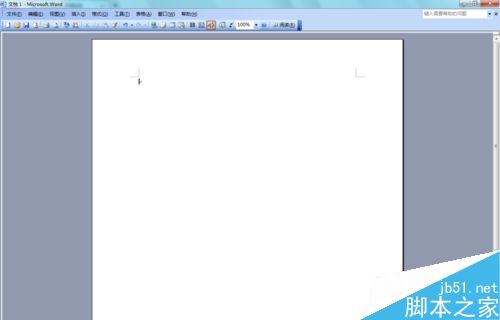
2、在这个打开的界面上面菜单栏里找到插入菜单,如图所示:
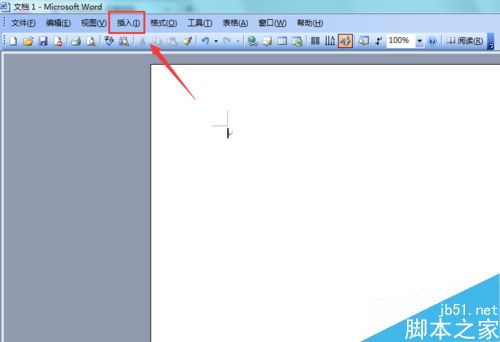
3、点击插入菜单后,进入插入菜单的子级菜单,在其子级菜单里找到图片选项,如图所示:
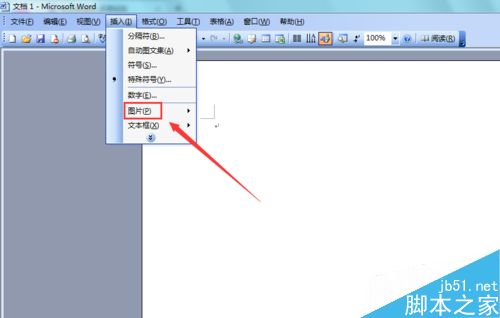
4、点击图片选项,进入下拉选项,在其下拉选项里找到图表选项,如图所示:
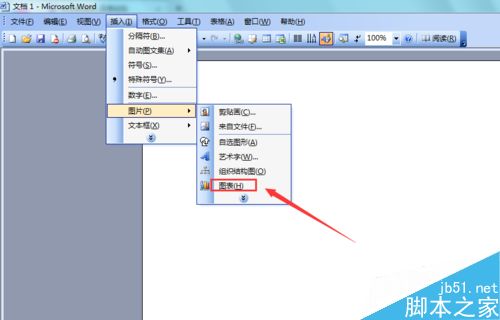
5、点击图表选项后弹出数据表格设置对话框,如图所示:

6、在这个表格里我们可以设置图例的内容,让其更符合我们的要求,直接选择修改的行进行输入修改,修改后图例的内容就变成我们需要的了,如图所示:
Word2019怎么快速访问工具栏 word2019文档中怎么输入日期和时间
很多朋友为了提高工作效率,制作word文档的时候都会设置一些快捷使用功能,工具栏是经常使用的工作,很多用户便想将工具栏设置成快捷件,那么怎么设置呢?大家可以看看下方的word2019设置快捷访问工具栏教程。 word2019设置快速访问工具栏方法: 1、添加功能按钮 打开“Word选项”对
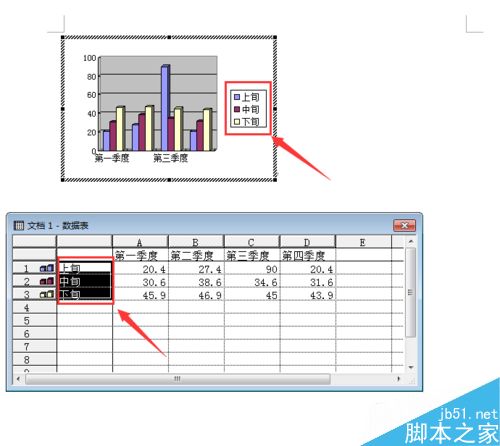
7、在需要的行上双击鼠标左键,就可以插入一行,插入后,可以继续对其图例内容修改,如图所示:
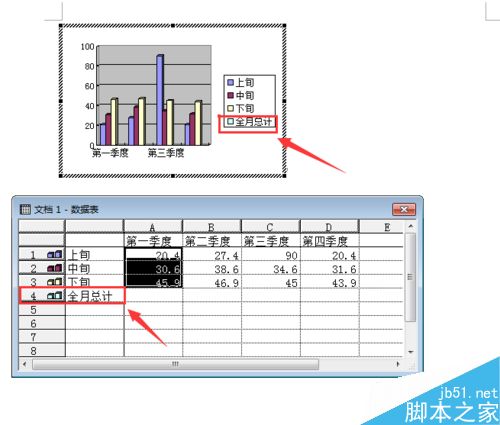
8、我们还可以更改图例的显示颜色,在图例上选择颜色的标签,双击鼠标左键弹出图例格式设置对话框,如图所示:

9、在图例格式对话框里,我们选择一种颜色,点击确定,可以看到图例的色标块就变成我们设置的了,如图所示:

10、选择上面的统计表的边框进行拖动操作,可以看到我们所有的数据就选试出来了,如图所示:

11、我们也可以删除刚才创建的行数据,再删除时选择该行双击鼠标左键,或者在该行上单击鼠标右键,在右键菜单那里选择删除,如图所示:
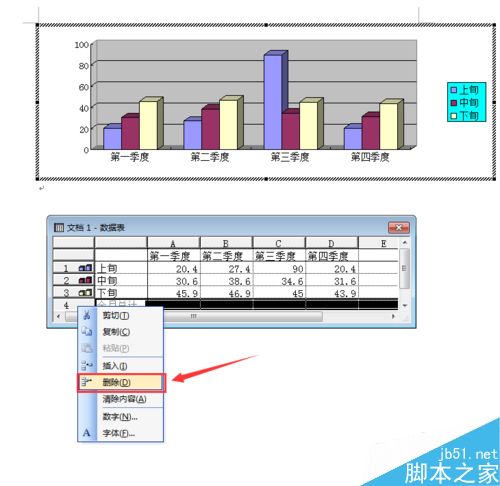
注意事项
在进行图表设计时,我们要根据我们的要求进行自定义设置。
在设计时我们也可以选择其他的图例,总之方法很多。
以上就是Word2003如何对插入图表进行修改和编辑方法介绍,操作很简单的,大家学会了吗?希望这篇文章能对大家有所帮助!
Word2016怎么裁剪图形? word2016裁剪图片的详细教程
Word2016怎么裁剪图形?word2016中插入的图形想要修剪一下,该怎么办呢?今天我们就来看看word2016裁剪图片的详细教程,需要的朋友可以参考下




